win10系统怎么整理磁盘碎片 win10怎么清理磁盘空间
教程之家
Win10
我们在使用电脑的过程中,磁盘其实也在运行并且积存了一大堆的磁盘碎片,这些碎片会影响到电脑的运行速度,尽管我们平时会清理些垃圾文件,不过磁盘碎片还是不太好清理的,所以很多用户会将磁盘文件先整理起来,大家知道怎么整理磁盘碎片吗?不知道没关系,下面小编为大家带来win10系统整理磁盘碎片的详细教程,大家可以根据下面的方法即可。
win10系统怎么整理磁盘碎片:
1、在桌面双击打开“此电脑”。
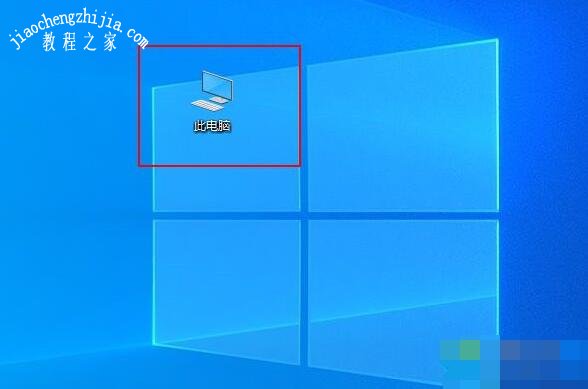
2、随后,选中任意磁盘盘符,比如“C盘”,然后切换至“驱动器工具”,点击“优化”。
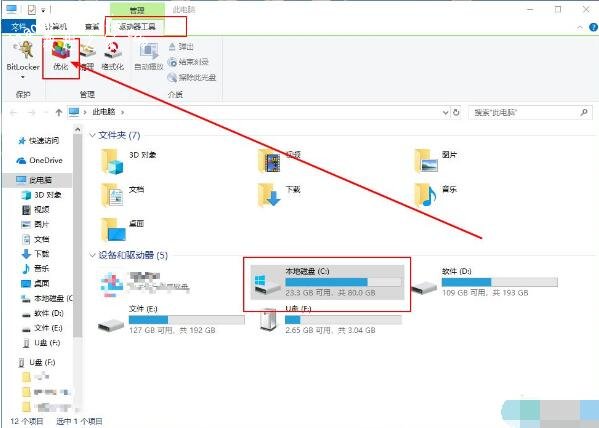
3、在优化驱动器页面中,点击C盘,点击“优化”。
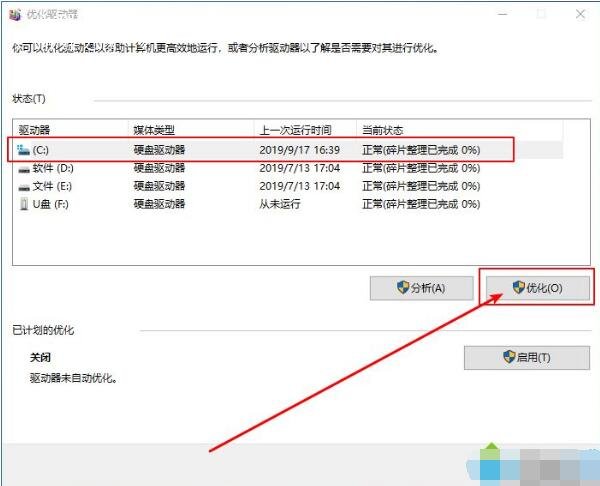
4、之后,按照同样的方法,把电脑的所有磁盘进行整理优化(注意:固态硬盘不可进行磁盘碎片整理!)。
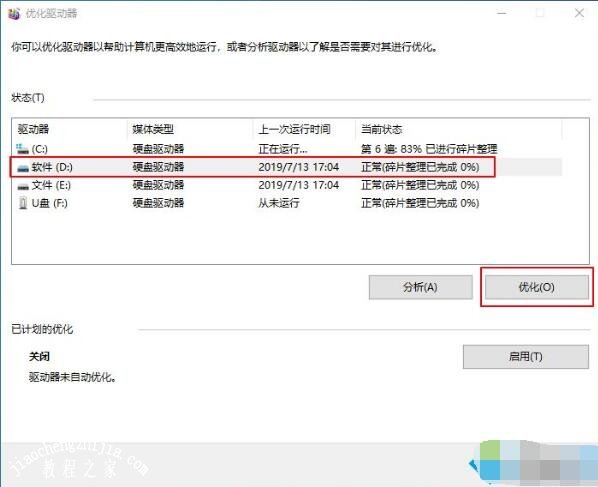
相关知识拓展:win10怎么清理磁盘空间
1、桌面双击这台电脑;
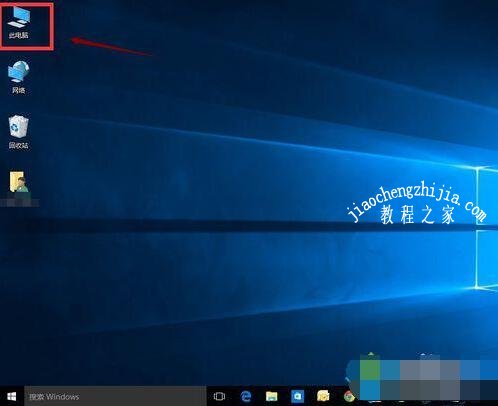
2、选中你的系统盘,右键--属性;
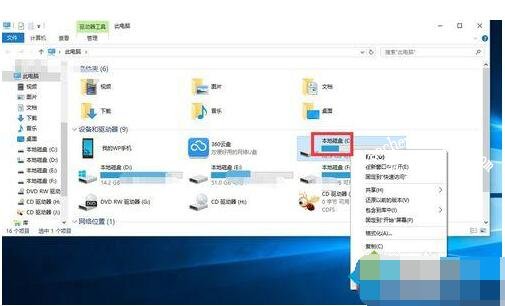
3、在属性界面点击磁盘清理按钮;

4、在磁盘清理界面点击系统清理按钮;
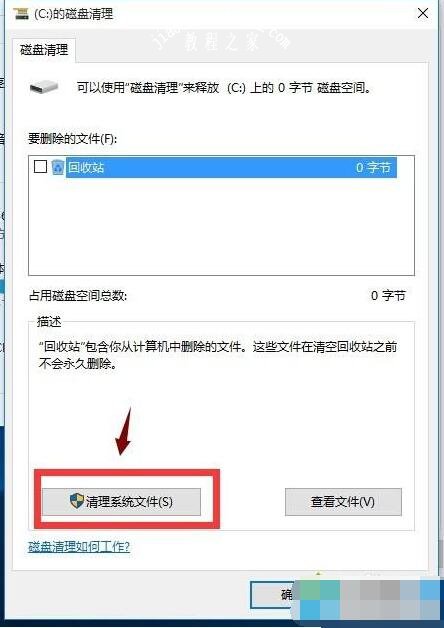
5、勾选你要清理的系统垃圾,如下图所示,点击确定按钮;

6、系统提示是否删除,点击删除按钮;

7、等待系统删除完成。
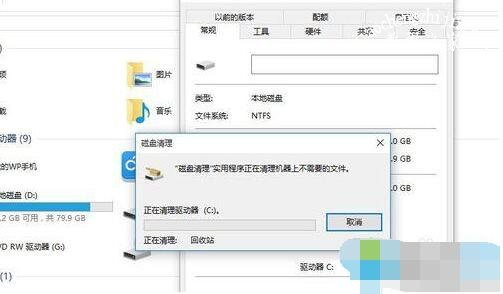
以上便是‘win10系统怎么整理磁盘碎片 win10怎么清理磁盘空间’的全部内容了,希望可以为大家带来帮助,如果你还想了解更多关于win10的使用技巧,可以进入教程之家网查询。




![win10系统桌面“我的电脑”图标不见了如何找回[多图]](https://img.jiaochengzhijia.com/uploads/allimg/200501/134P62S0-0-lp.png@crop@160x90.png)
![w10左下角搜索怎么关 win10关闭左下角搜索框的方法[多图]](https://img.jiaochengzhijia.com/uploads/allimg/200504/09351L4R-0-lp.png@crop@240x180.png)

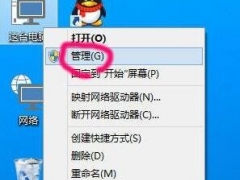
![如何解决win10系统还原失败 windows10系统还原遇到错误解决方法[多图]](https://img.jiaochengzhijia.com/uploads/allimg/200515/0132031U0-0-lp.png@crop@240x180.png)